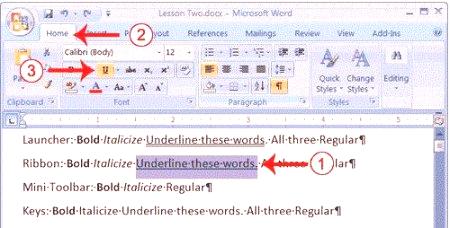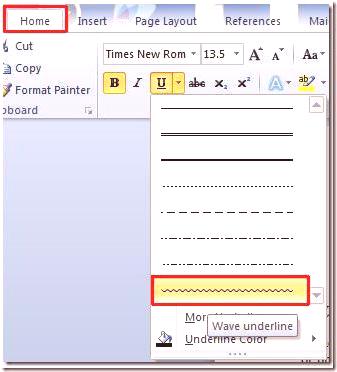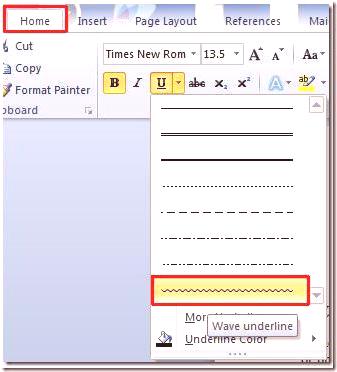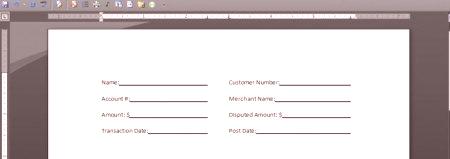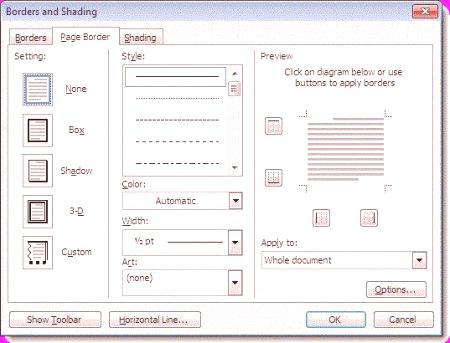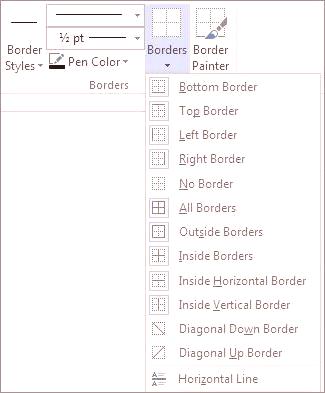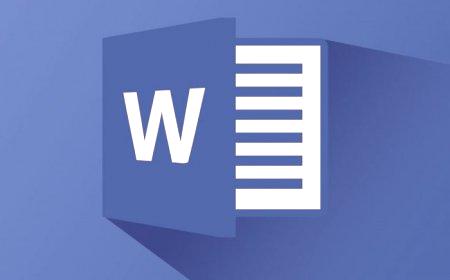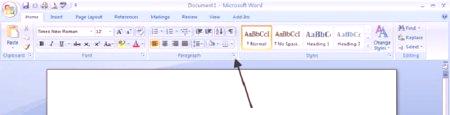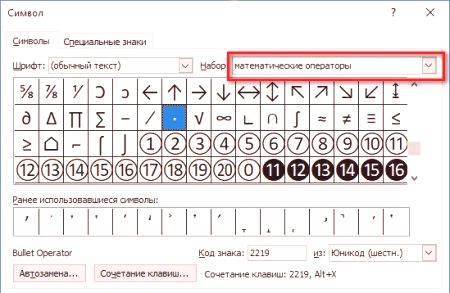Mnoho z těch, kteří pracují s kancelářskými dokumenty ve formátu Word, si je dobře vědomo toho, že někdy musí zdůraznit text, aby zdůraznil jejich zvláštní význam. Nebo nechte podtržený prostor pro vyplnění, jestliže je to nějaká forma oficiální registrace, například zadat údaje o pasu nebo jiné informace. To je dobře známo. O tom, jak zdůraznit v "Vardo" bez slov nebo s textem, bude nyní a bude diskutováno. Kromě toho budou identifikovány základní typy použitých metod a budou specifikovány některé klíčové kombinace, které mohou být potřebné pro zjednodušení operace.
Podtržení slova: Hlavní typy
Za prvé existuje poměrně málo nástrojů, které mohou vytvářet podtržítky nebo dokonce přepsat text v editoru Word. V tomto případě nás zajímá podtržítko v "Vardo", protože se nejčastěji používá.
Ale i v tomto případě můžete použít několik základních metod pro vytváření řádků ze standardních znaků dostupných v rozsahu klávesnice a také použít různé typy řádků (přímá, zlomená, zvlněná, jednoduchá, dvojitá atd.).
Nejjednodušší metody pro nastavení podtržítek
Nejprve používáme nejjednodušší příklad použití standardního nástroje Word. Na panelu nástrojů umístěném výše je umístěno speciální tlačítko s písmenem "" "s čárou níže. Stačí vybrat požadovaný text a kliknout najejí Můžete to udělat jinak a použít tlačítko před začátkem psaní. Efekt bude stejný. Pro ty, kteří raději nepoužívají tlačítka, ale rychlé klávesy pro rychlý přístup k této funkci, se kombinuje kombinace kláves Ctrl + U
.
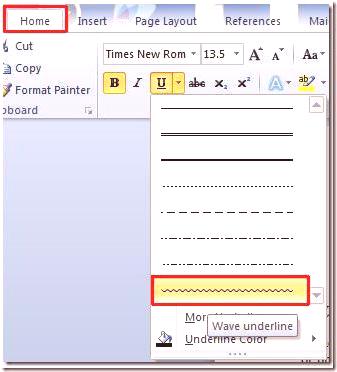
Mnoho lidí nevěnuje pozornost skutečnosti, že vedle tlačítka je šipka na volání dalšího menu, ve kterém najdete spoustu zajímavých věcí. Specifikuje typy řádků, výběr barvy. A pokud zadáte část další podtržení může být použit vytvořit cestu a stín určit tloušťku čáry, set top nebo podtržítkem, vyberte malá písmena, a pod „Advanced“ nastavenou nazývané také pěší turistiku nebo dokonce minimální počet znaků, které podtrhuje bude automaticky použita a poté odpojena.
Jak podtrhnout „Slovo“ beze slov
, ale tam jsou standardní nástroje pro provádění zkoušek polí, protože někdy budete chtít zdůraznit prázdný prostor. V otázce, jak zdůraznit slovo "Vordi" bez slov, můžete použít několik jednoduchých řešení. Nejjednodušší je zadat dolní klávesy z klávesnice, která se nazývá kombinací kláves Shift a klávesy "-". Tato linka bude pevný, ale za použití konvenčního pomlčka bez „shyft“ čárkovaná čára, a stane se nachází pouze ve středu. Proto bude muset být převedena na novou linku, která je poněkud nepohodlná. A text v tomto případě bude těžké číst.
Jednodušší metodou je použití klávesy Tab spolu s klávesou Shift na adresetlačítko podsvícení je zapnuté. Toho lze dosáhnout nastavením stejné nebo poměrné délky čáry a zarovnání při psaní. A tady je hlavní problém. Pouze pro tisk dokumentu jsou použitelné takové metody, ale když potřebujete zadat text nad podtržítým mezerou v editoru, je jejich použití nevhodné (prostě není možné tisknout nic). Budete muset použít jiné metody.
Práce s tabulkami a automatickou konverzí
Zde se konstruktér stane k řešení problému, jak zdůraznit slovo "Vordi" bez slov. Rozhodnutí samo o sobě je jednoduché a univerzální.
Je nutné pouze vložit tabulku s požadovaným počtem buněk a poté nastavit zobrazení okrajů tak, aby zůstaly pouze ty nižší. Nevýhodou této metody je, že stejná omezení bude mnohem nižší pozici hlavního textu a vy budete muset neustále zlomit, pak spojit buňky, když nastane určitá linie podtrhují prostě nepotřebují.
A konečně, zajímavý způsob, jak je použít hranici za plnou čárou bez ohledu na to, zda je text nebo ne. Chcete-li to provést, jednoduše vyberte příslušný typ ohraničení kliknutím na tlačítko umístěné na horním panelu. Linka bude automaticky nastavena na celou délku řádku. Ale přes takové podtržení lze tisknout bez problémů. Existuje další složitější způsob, jak nakreslit řádek s vloženou grafikou, ale to jeto vypadá naprosto iracionálně. Takže se můžete omezit na nejjednodušší, dokonce primitivní prostředky.